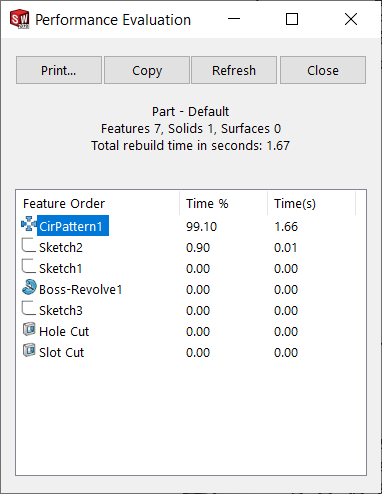如何提高SOLIDWORKS零件性能并减少文件大小
本文由杆麦凯2021年6月10日更新
文章
在Ja华体会视频直播velin,我们一直在寻找提高SOLIDWORKS零件性能和减少零件文件大小的方法,以帮助我们的客户。在这篇文章中,我将介绍一些可用的选项来帮助减小文件大小,并在一个示例文件上进行一个相当不科学的测试,它将向您展示使用配置和抑制特性的好处。
文件大小可能是零件的一个重要因素,特别是当您通过网络运行或从web加载文件时。当您拥有由许多不同文件组成的大型程序集时,减小磁盘上的文件大小可能会对性能产生很大影响。
下面的示例SOLIDWORKS部件由四个简单的功能组成,保存到磁盘上,大小为1.3 MB。
SOLIDWORKS零件性能评估
实际上,从本地驱动器的部分的加载时间是相当快的,但当检查部分的性能评估从工具>评估>绩效评估你可以看到循环模式功能需要超过99%的重建时间,这可能是部分文件大小超过1mb的原因:
要减小文件大小,有各种可用的选项,包括修改显示属性,但更重要的是抑制性能密集型特性。但是改变文件的状态将如何影响磁盘上的大小呢?
是时候用几个变量进行一个非常不科学的实验了,我将首先显示SOLIDWORKS零件性能结果,并概述我对零件做了什么,以下是结果,并对应用的文件选项进行了描述:
| 动作类型 | 描述 | 文件大小 |
|---|---|---|
| 默认的 | 部分默认外观和所有功能未抑制 | 1340 KB |
| 视觉 | 高外观显示状态(图像贴图材质,反光等) | 1339 KB |
| 视觉 | 图像质量低应用选项设置 | 1320 KB |
| 视觉 | 低外观显示状态(没有图像映射材质或其他外观属性) | 1289 KB |
| 出口 | 部分保存为Parasolid并导入(无特性) | 1178 KB |
| 功能 | 以模式特性之上的回滚状态保存的部件 | 992 KB |
| 功能 | 保存的部分简化的配置包含抑制圆形图案特征 | 882 KB |
| 出口 | 部分保存为绘图 | 258 KB |
| 功能 | 部分保存与圆形模式功能抑制-没有配置 | 178 KB |
正如您可以从结果表中看到的那样,保存具有圆形图案特性的简化版本的部件在磁盘上产生的文件大小最小。将该版本与其他可视属性相结合可能会进一步减小文件大小。
简化的部分
我们知道简化部件对性能有最好的效果,我们已经发布了SOLIDWORKS零件和装配简化在过去。在大型程序集中使用该部件的简化版本可能很好,因为您可能不需要在整个程序集中显示切割。
测试的一个有趣结果是,当使用简化配置(包含抑制模式特性的版本)保存部分时,它的文件大小仍然比没有配置而具有抑制特性的部分大得多。显然,SOLIDWORKS仍然需要使用未抑制特性跟踪默认配置,这就导致了更大的文件大小。
此外,回滚到特征树中圆形模式上方的文件版本的文件大小也没有简化配置版本那么小。使用简化的配置可能是最好的选择,它允许您以简化的状态加载部件,这在加载大型程序集时尤其有用。
修改可视化属性
下面的显示属性需要更改工具>选项>文档属性>图像质量当然有帮助,但对文件大小的部分没有显著的结果。而且使用普通外观的显示状态对文件大小也没有太大影响。
总结与进一步学习
正如我之前提到的,这不是一个很科学的测试。但是对部件进行简化配置始终是一个很好的实践。如果您正在处理非常大的单个部件,那么在不破坏模型的情况下,抑制占用大部分重建时间的特性将有助于您更快地工作。
在使用大型组件时,有许多其他可用于部件性能的选项,您可以在我们的SOLIDWORKS大型装配和绘图车间